SANYO VPC-HD2000 User Manual [fr]
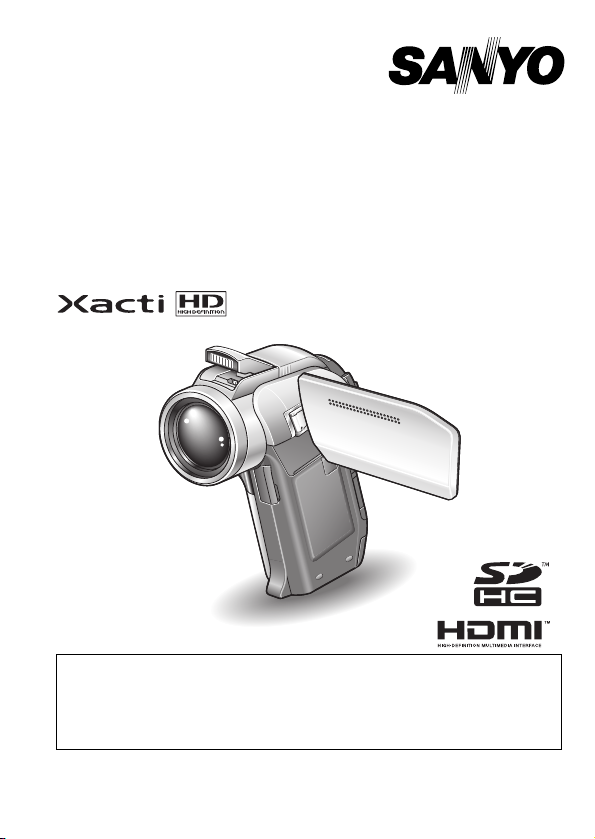
MANUEL D’INSTRUCTIONS
VPC-HD2000EX
VPC-HD2000
Dual Camera
Remarque importante
Ce manuel explique comment utiliser les modèles VPC-HD2000EX,
VPC-HD2000 et VPC-HD2000GX en toute sécurité.
Toute information ne s’appliquant qu’à l’un ou l’autre de ces modèles sera
identifiée comme telle.
Veuillez lire attentivement ces instructions avant d’utiliser l’appareil photo.
Assurez-vous de bien lire et comprendre la brochure “MANUEL DE SÉCURITÉ”.
Conservez ce manuel dans un endroit sûr pour référence ultérieure.
VPC-HD2000GX
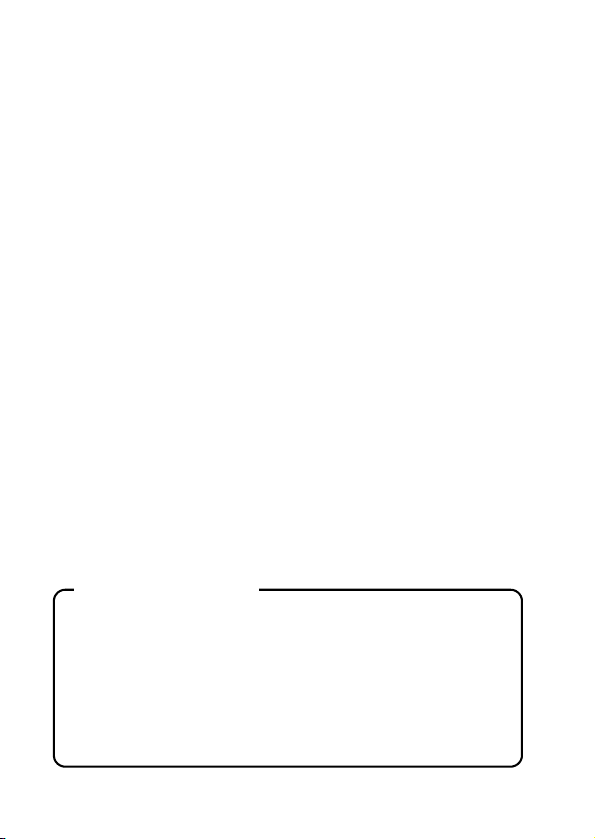
Avertissement
POUR RÉDUIRE LES RISQUES D’INCENDIE OU DE CHOC ÉLECTRIQUE,
PROTÉGEZ CET APPAREIL DE LA PLUIE ET DE L’HUMIDITÉ.
MODÈLE POUR L’AMÉRIQUE DU NORD
i Cet appareil a été testé et est conforme aux limites imposées aux
appareils numériques de classe B, tel que décrit à la partie 15 du
règlement FCC. Ces limites ont été établies pour assurer une protection
adéquate contre les interférences lors d’une installation résidentielle. Cet
appareil génère, utilise et peut émettre une énergie de fréquence radio et,
s’il n’est pas installé et utilisé conformément aux instructions, peut causer
des interférences nuisibles aux communications radio. Toutefois, l’absence
d’interférences ne peut être garantie lors d’une installation particulière. Si
cet appareil cause des interférences nuisibles à la réception radio ou
télévision, ce qui peut être déterminé en allumant et en éteignant
l’appareil, il est recommandé à l’utilisateur d’essayer de corriger
l’interférence en prenant une ou plusieurs des mesures suivantes :
h Réorienter ou déplacer l’antenne réceptrice.
h Augmenter la distance entre l’appareil et le récepteur.
h Brancher l’appareil sur une prise d’un circuit différent de celui sur lequel
le récepteur est branché.
h Contacter le revendeur ou un technicien professionnel radio/TV pour
obtenir de l’aide.
i Les modifications non spécifiquement approuvées par la partie
responsable de la conformité peuvent annuler le droit de l’utilisateur à faire
fonctionner cet appareil.
Déclaration de conformité
Modèle : VPC-HD2000
Appellation commerciale : SANYO
Partie responsable : SANYO FISHER COMPANY
Adresse : 21605 Plummer Street, Chatsworth, California 91311
Téléphone : (818) 998-7322
Cet appareil est conforme à la partie 15 du règlement FCC. Son
utilisation est soumise aux deux conditions suivantes :
(1) cet appareil ne doit pas causer d’interférences nuisibles, et
(2) cet appareil doit accepter toute interférence reçue, y compris toute
interférence susceptible de causer un mauvais fonctionnement.
i Français
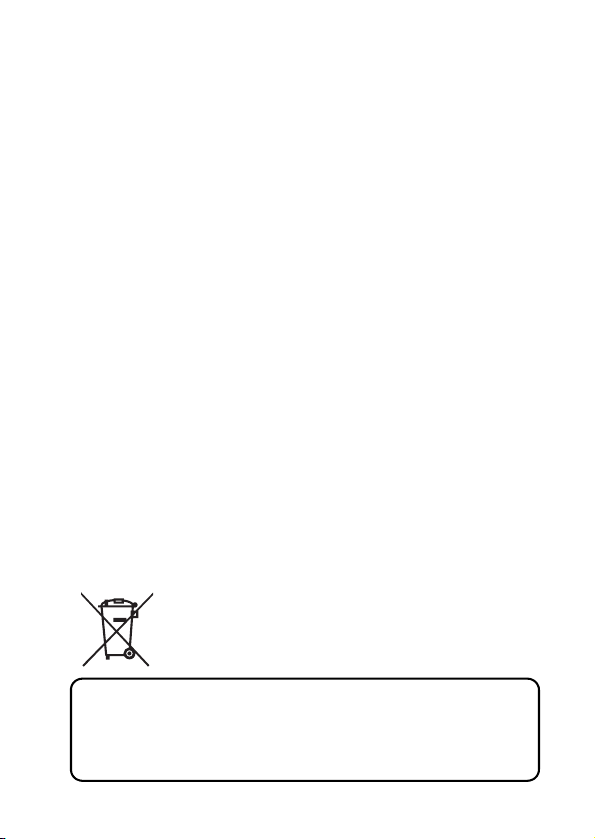
MODÈLE POUR LE CANADA
i Cet appareil numérique de classe B est conforme à la norme ICES-003 du
Canada.
POUR LES UTILISATEURS DE UE
Le symbole et les systèmes de recyclage évoqués ci-dessous s’appliquent
uniquement aux pays de UE.
Votre produit SANYO est conçu et fabriqué avec des composants et des
matériaux de hautes qualités qui peuvent être recyclés et/ou réutilisés.
Le symbole signifie que les équipements électriques et électroniques, les
batteries et les accumulateurs ne doivent pas être mis au rebut avec les
déchets domestiques à l’issue de leur durée de vie.
Remarque :
Si un symbole chimique est imprimé sous le symbole, le symbole chimique
indique que la batterie ou l’accumulateur contient une certaine concentration
de métaux lourds. Les métaux sont indiqués de la manière suivante : Hg :
mercure, Cd : cadmium, Pb : plomb.
Il existe différents systèmes de collecte pour les équipements électriques et
électroniques, les batteries et les accumulateurs usagés au sein de l’Union
européenne.
Veuillez mettre les équipements au rebut de manière correcte, auprès de
votre centre de recyclage/de collecte des déchets local.
Aidez-nous à préserver l’environnement dans lequel nous vivons!
Les machines ou appareils électriques et électroniques contiennent
fréquemment des matières qui, si elles sont traitées ou éliminées de manière
inappropriée, peuvent s’avérer potentiellement dangereuses pour la santé
humaine et pour l’environnement.
Cependant, ces matières sont nécessaires au bon fonctionnement de votre
appareil ou de votre machine. Pour cette raison, il vous est demandé de ne
pas vous débarrasser de votre appareil ou machine usagé avec vos ordures
ménagères.
SANYO FISHER Sales (Europe) GmbH
Stahlgruberring 4, D-81829 München, Germany
SANYO Electric Co., Ltd.
1-1, Sanyo-cho, Daito City, Osaka 574-8534, Japan
Français ii
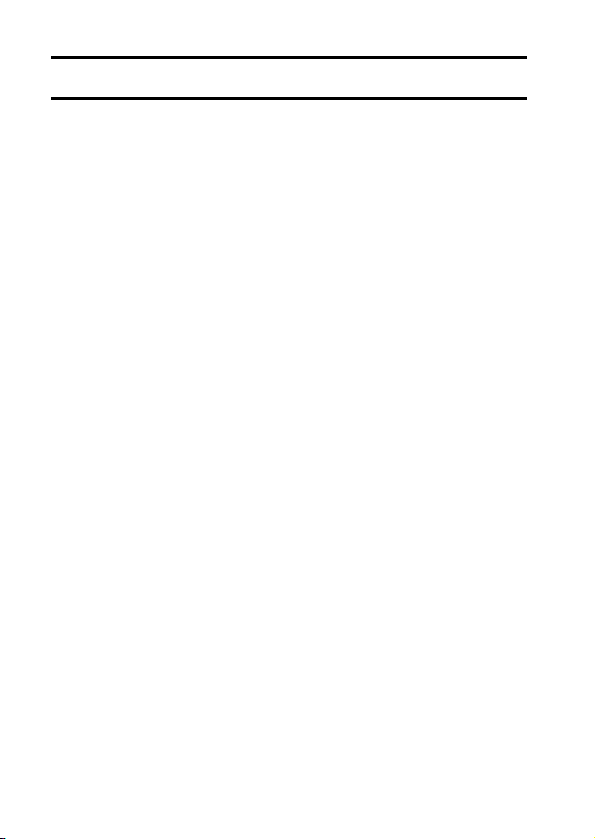
COMMENT LIRE CE MANUEL
Lors de la première utilisation
Veuillez lire les sections “RÉGLAGE” et “SIMPLE” du présent manuel,
ainsi que le “GUIDE D’UTILISATION RAPIDE” inclus pour vous
familiariser avec le fonctionnement de l’appareil photo.
↓
Pour utiliser les différentes fonctions de l’appareil photo
Veuillez lire les sections “NORMAL” et “RÉGLAGES D’OPTION” du
présent manuel. Pour l’affichage sur un téléviseur, veuillez lire la
section “AUTRES DISPOSITIFS ET CONNEXIONS” du présent
manuel. Pour procéder à la connexion à un ordinateur, veuillez vous
reporter au “MANUEL D’INSTRUCTIONS CD du logiciel Xacti”.
↓
Pour utiliser d’autres fonctions
Pour modifier des données enregistrées ou enregistrer des données
sur un DVD à l’aide d’un ordinateur, veuillez vous reporter au
“MANUEL D’INSTRUCTIONS CD du logiciel Xacti”.
Vous pouvez obtenir les réponses à des questions ou à des problèmes
relatifs à l’utilisation de l’appareil photo dans les sections QUESTIONS
FRÉQUEMMENT POSÉES (page 168) et DÉPANNAGE (page 176).
Nomenclature utilisée dans ce manuel
CONSEIL Points comportant des instructions supplémentaires ou des
ATTENTION Points demandant une attention particulière.
(page xx) Reportez-vous à la page indiquée pour des informations
remarques particulières à prendre en considération.
détaillées.
iii Français
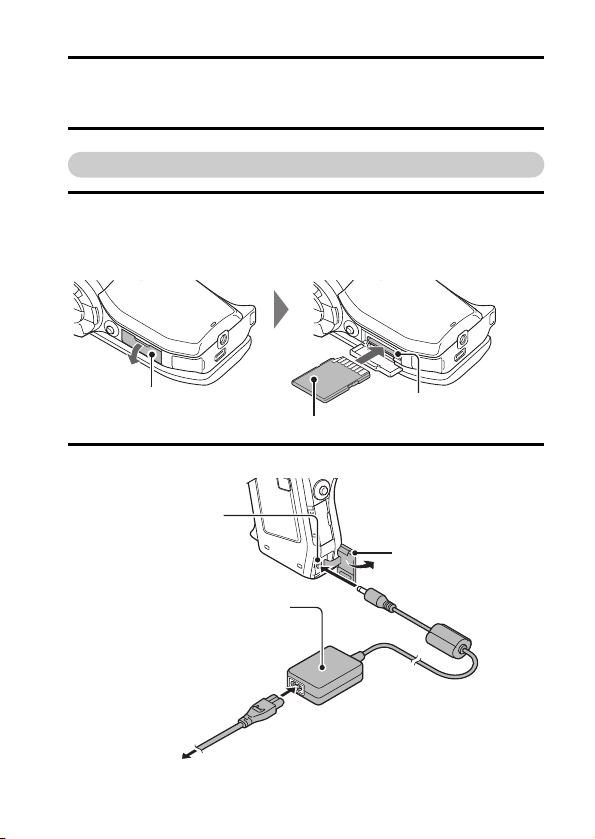
PRISE DE PHOTOS/RÉALISATION DE
VIDÉOS, LECTURE ET ENREGISTREMENT
Préparation de l’appareil photo
1 Insérez la carte mémoire SD.
h Aucune carte mémoire SD n’est fournie avec votre appareil photo.
Achetez-en une dans le commerce.
h Dans ce manuel, la carte mémoire SD est appelée “carte”.
Cache du compartiment
de la carte
Carte mémoire SD
2 Connectez l’adaptateur c.a. à l’appareil photo.
Connecteur DC IN
Adaptateur c.a. fourni
Vers la prise électrique
Compartiment de
la carte
Cache de connecteur
DC IN
Français iv
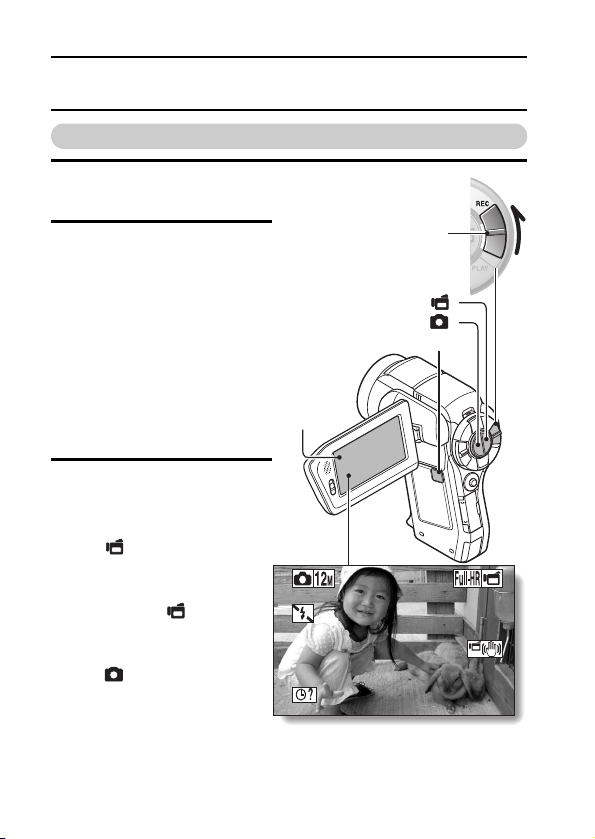
PRISE DE PHOTOS/RÉALISATION DE VIDÉOS,
362 00:05:08
LECTURE ET ENREGISTREMENT
Prise de photos/réalisation de vidéos
1 Réglez l’interrupteur REC/
PLAY sur REC.
2 Appuyez sur le bouton ON/
OFF pendant au moins
1 seconde pour allumer
l’appareil photo.
h Si l’écran de réglage de la
date et de l’heure
apparaît, appuyez deux
fois sur le bouton MENU
pour l’annuler.
Pour la procédure de
réglage de la date et de
l’heure, reportez-vous à
la page 43.
3 Procédez à
l’enregistrement.
Pour enregistrer une vidéo
h Appuyez sur le bouton
[ ] pour commencer
l’enregistrement d’une
vidéo.
h Appuyez de nouveau sur
le bouton [ ] pour
terminer l’enregistrement.
Pour prendre une photo :
h Appuyez sur le bouton
[].
h Une image individuelle est
capturée.
v Français
Interrupteur REC/
PLAY réglé sur REC
Bouton [ ]
Bouton [ ]
Bouton ON/OFF
Écran
:
362 00:05:08
362 00:05:08
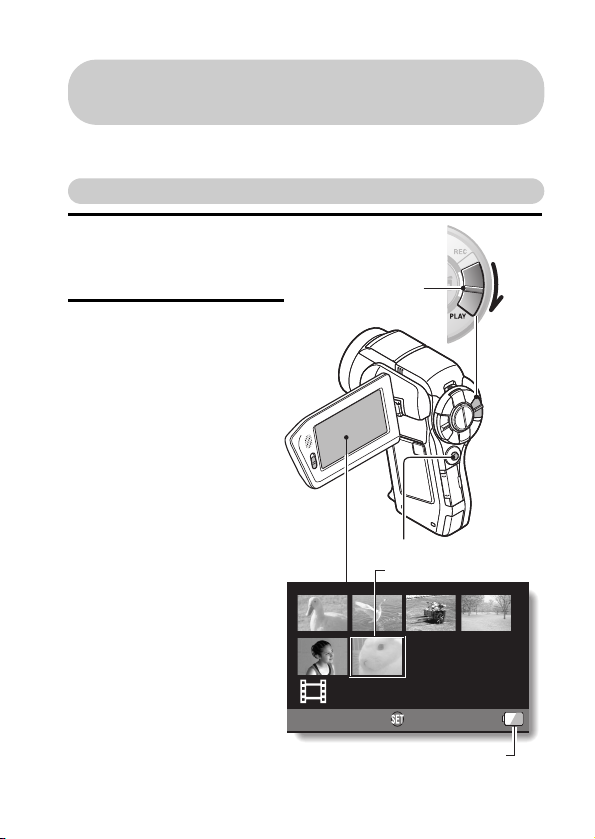
Avant de capturer ces prises de vue importantes, n’oubliez pas
d’effectuer d’abord une prise d’essai pour vous assurer que
votre appareil photo est réglé correctement et prêt à fonctionner
i
Sanyo refusera toute demande de dédommagement pour des contenus
enregistrés, etc., en cas de problèmes dus à une défaillance aléatoire de l’appareil
ou à un défaut de carte lors de la prise de photos ou de l’enregistrement
.
Lecture
1
Réglez l’interrupteur REC/
PLAY sur PLAY.
h
L’écran de lecture
s’affiche.
2
Sélectionnez l’image à lire.
h Déplacez le bouton de
réglage SET vers la
gauche, vers la droite,
vers le haut ou vers le
bas pour placer le cadre
orange sur l’image que
vous souhaitez lire.
h Les informations
relatives à l’image
encadrée sont affichées
au bas de l’écran.
Interrupteur REC/
PLAY réglé sur PLAY
Bouton de réglage SET
Cadre orange
100-0006
Full-HR
37.6MB
OK
Indication de l’alimentation restante
00:00:25
du bloc-pile
Français vi
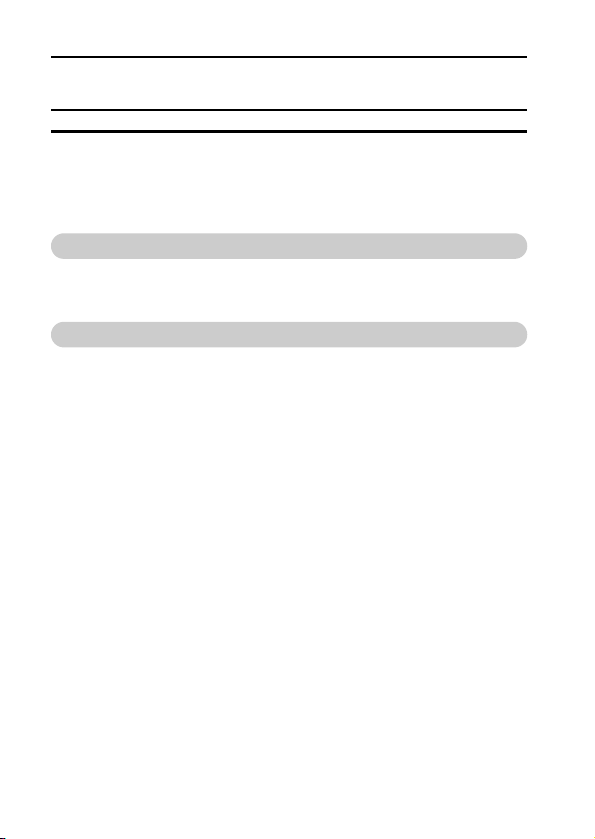
PRISE DE PHOTOS/RÉALISATION DE VIDÉOS,
LECTURE ET ENREGISTREMENT
3 Appuyez sur le bouton de réglage SET.
h La lecture commence.
<Pour revenir au mode de prise de photos/réalisation de vidéos>
h Réglez l’interrupteur REC/PLAY sur REC.
Après l’utilisation de l’appareil photo...
Appuyez sur le bouton ON/OFF pendant au moins 1 seconde pour
éteindre l’appareil photo.
Pour passer à l’opération suivante...
Veuillez vérifier que votre ordinateur est connecté à Internet.
vii Français
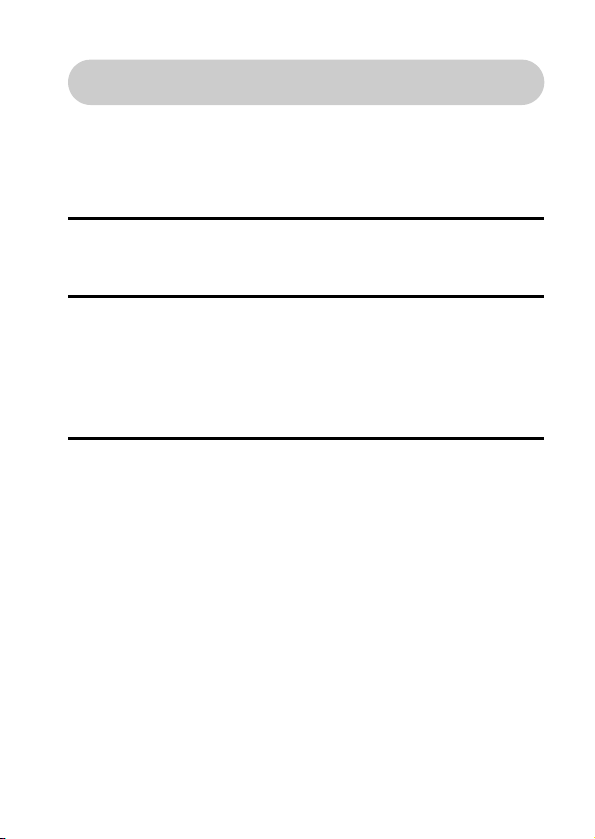
Gravez vos vidéos enregistrées sur un DVD
(Windows Vista)
Le CD-ROM fourni (CD du logiciel Xacti) vous permet de stocker les
images capturées sur un DVD. Des informations détaillées au sujet de
l’CD du logiciel Xacti sont disponibles à la page 4 du MANUEL
D’INSTRUCTIONS CD du logiciel Xacti.
Installez les programmes d’application
1 Insérez le CD-ROM fourni dans le lecteur de DVD-ROM de votre
ordinateur.
h La fenêtre d’installation s’ouvre.
2 Cliquez sur [Nero 8 Essentials].
h Après avoir cliqué sur un programme d’application, suivez les
instructions qui s’affichent à l’écran pour installer le programme.
h Nero 8 Essentials fonctionne sous Windows XP et Windows Vista.
Pour obtenir des informations détaillées concernant l’environnement
d’exploitation, veuillez vous reporter à la page 5 du MANUEL
D’INSTRUCTIONS CD du logiciel Xacti.
3 Dans la fenêtre d’installation, cliquez sur [Terminer] et retirez le
CD-ROM du lecteur de DVD-ROM de l’ordinateur.
<Utilisation de disques Blu-ray/AVCHD>
h Le logiciel Nero 8 Essentials fourni ne peut être utilisé pour enregistrer
des disques Blu-ray ou AVCHD.
h Pour enregistrer des disques Blu-ray ou AVCHD, veuillez mettre le
logiciel Nero 8 Essentials à niveau (service payant).
h Notez que l’exécution de cette procédure nécessite la connexion de
l’ordinateur à Internet.
h Veuillez vous reporter à la page d’assistance de Sanyo (page 16 dans
le MANUEL D’INSTRUCTIONS CD du logiciel Xacti) ou consulter le
site Web suivant pour plus d’informations.
http://www.sanyo-dsc.com/
<À propos du service en ligne de Kodak>
h Lorsque la fenêtre d’installation se referme, une boîte de dialogue
apparaît, afin de vous connecter au site Web de présentation des
services en ligne de Kodak. Cochez l’option [Non merci !], puis cliquez
sur le bouton [OK].
Français viii
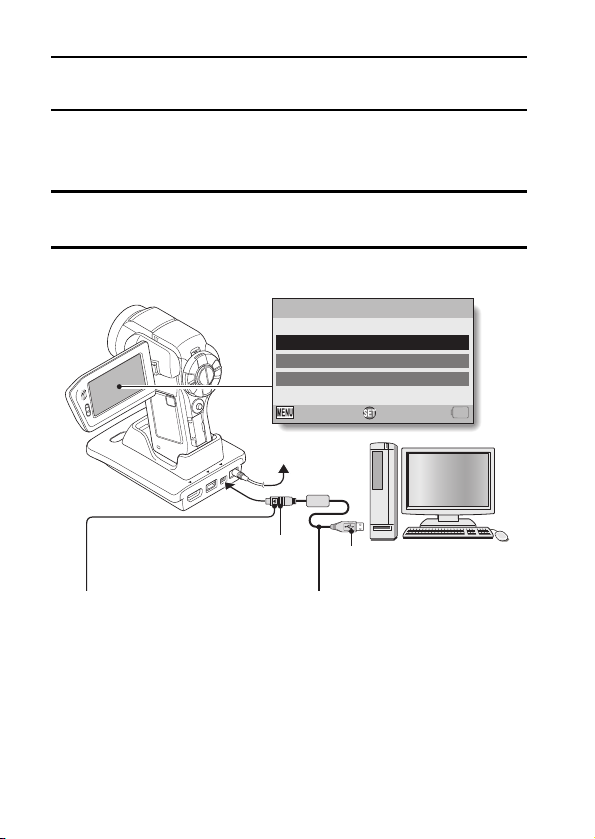
PRISE DE PHOTOS/RÉALISATION DE VIDÉOS,
LECTURE ET ENREGISTREMENT
Connexion de votre appareil photo à un ordinateur
Connectez votre appareil photo à un ordinateur et copiez les fichiers
souhaités sur ce dernier.
1 Utilisez le câble d’interface USB dédié fourni pour connecter votre
appareil photo à l’ordinateur.
2 Allumez l’appareil photo.
h L’écran de connexion USB apparaît sur l’écran de l’appareil photo.
CONNEXION USB
ORDINATEUR
IMPRIMANTE
ANNULER
Vers le connecteur
USB de la station
d’accueil
Câble d’interface USB dédié fourni
i Insérez la prise en orientant le
repère [n] vers le haut.
ix Français
ANNULER
Vers la prise
électrique
Câble d’interface
USB dédié
OK
Vers le connecteur
USB de l’ordinateur
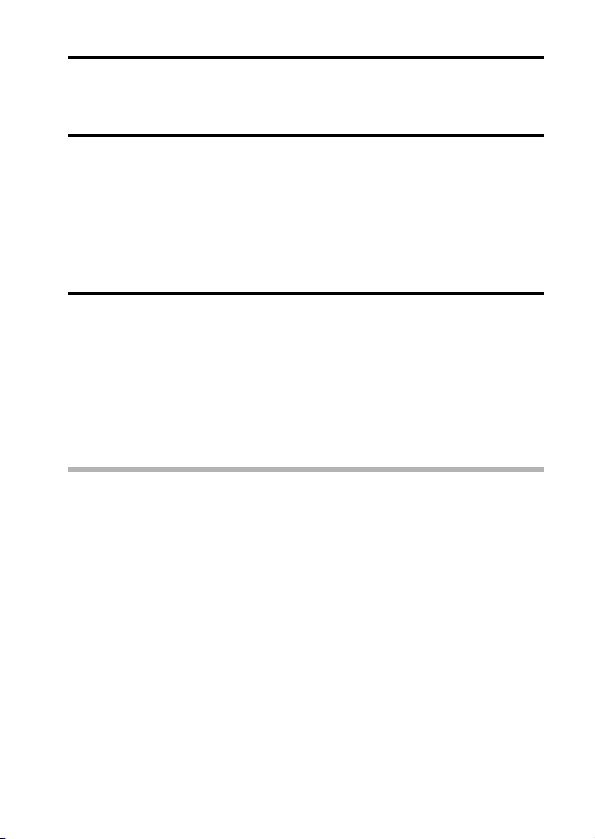
3 Sélectionnez “ORDINATEUR” et appuyez sur le bouton de réglage
SET.
h L’écran de sélection du mode de connexion de l’ordinateur apparaît.
4 Sélectionnez “LECTEUR DE CARTES” et appuyez sur le bouton de
réglage SET.
h Le message [Found New Hardware (Nouveau matériel détecté)],
indiquant que l’appareil photo est identifié en tant que lecteur,
apparaît dans la barre des tâches.
h La carte est reconnue (comme connectée) en tant que disque et
l’icône [XACTI (E:)] s’affiche dans la fenêtre [Poste de travail].
h Le nom du lecteur (E:) peut être différent sur votre ordinateur.
5 Copiez les fichiers à partir de la carte sur le disque dur de
l’ordinateur.
h Les données enregistrées avec votre appareil photo le sont dans le
dossier suivant. Vous pouvez sélectionner le dossier du disque dur
vers lequel vous souhaitez copier les fichiers.
XACTI (E:)\DCIM\***SANYO
(*** représente des chiffres [page 12 du MANUEL D’INSTRUCTIONS
CD du logiciel Xacti]).
h Le nom du lecteur (E:) peut être différent sur votre ordinateur.
CONSEIL
i Pour obtenir des informations au sujet de la procédure à suivre pour copier
l’ensemble des fichiers de vidéos et d’images individuelles de l’appareil
photo, veuillez vous reporter aux pages d’assistance du site Web suivant :
http://www.sanyo-dsc.com/
Français x
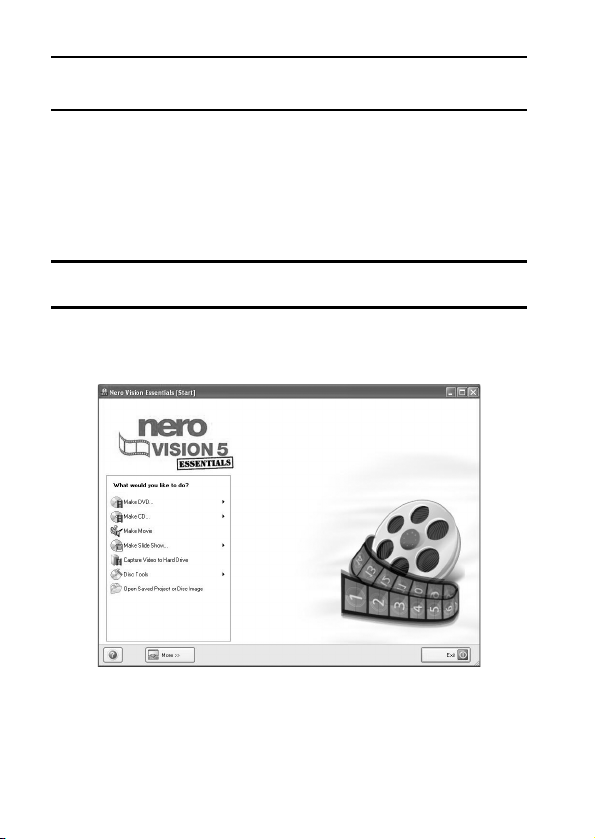
PRISE DE PHOTOS/RÉALISATION DE VIDÉOS,
LECTURE ET ENREGISTREMENT
Gravure de vidéos sur un DVD (pour les
utilisateurs de Windows Vista)
La procédure suivante indique comment graver sur un DVD, au format
mpeg2, des données enregistrées. Pour plus d’informations sur les autres
opérations, veuillez vous reporter au fichier d’aide de Nero Vision. Pour
accéder au fichier d’aide de Nero Vision, cliquez sur le bouton [?] de l’écran
de démarrage de Nero Vision.
1 Insérez un DVD vierge dans le lecteur de DVD de l’ordinateur.
2 Cliquez sur le bouton Démarrer, pointez vers [All Programs (Tous
les programmes)] → [Nero 8] et cliquez sur [Nero Vision Essentials].
h Nero Vision démarre et l’écran de démarrage s’affiche.
h Les spécifications de l’édition Nero 8 Essentials incluse avec votre
appareil photo sont différentes de celles de l’édition vendue dans le
commerce.
xi Français
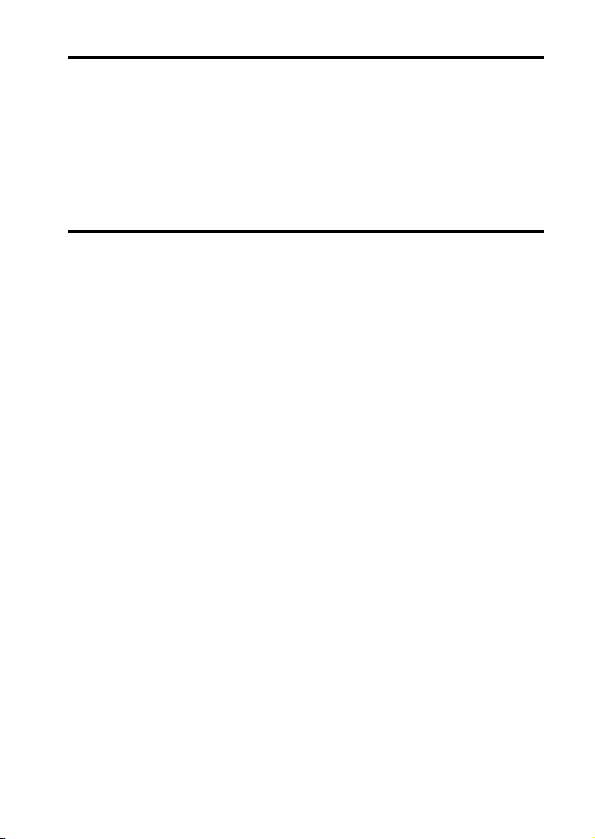
3 Sous la section “What would you like to do? (Que souhaitez-vous
faire ?)”, pointez vers [Make DVD (Créer un DVD)] et cliquez sur
[DVD vidéo].
h La fenêtre Conseils, qui présente des explications relatives à chaque
écran, s’affiche.
<Pour désactiver la fenêtre Conseils >
h Dans le menu [Show hints when moving to page (Afficher les conseils
lors de l’affichage de chaque page)] de la fenêtre Conseils,
sélectionnez [Disable (Désactiver)].
4 Cliquez sur “Activation du brevet de tiers” dans la barre d’outils.
h L’écran d’activation du brevet de tiers (le processus de certification qui
vous permet d’utiliser les fonctions) via Internet ou le télécopieur
s’affiche.
h Le processus d’activation est nécessaire à la création et à la lecture
de DVD, ainsi qu’à l’importation et l’exportation de fichiers du type
MPEG-2.
h Une fois l’activation du brevet de tiers terminée, elle n’est plus requise.
h Le nombre d’activations du brevet de tiers est limité. Une fois ce
nombre dépassé (lors d’installations multiples, par exemple),
contactez l’assistance de Nero en suivant les instructions affichées à
l’écran.
Français xii
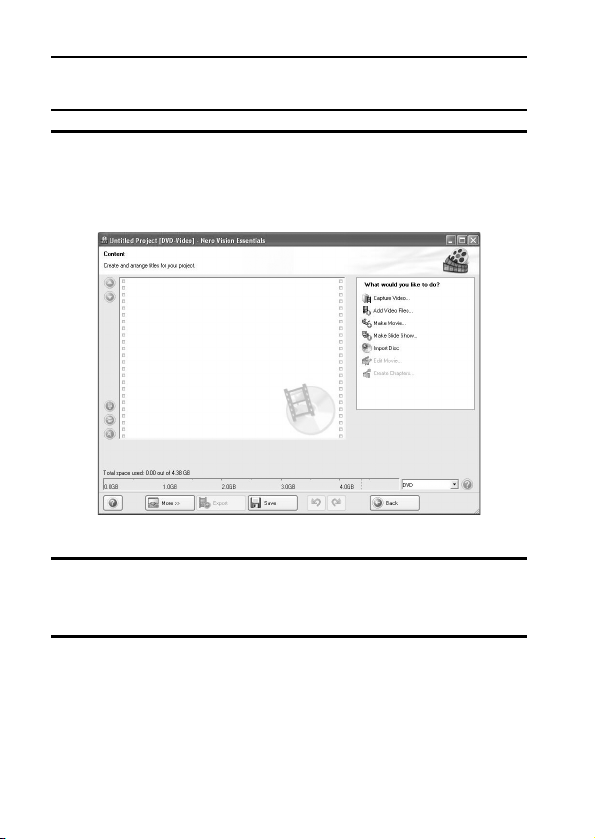
PRISE DE PHOTOS/RÉALISATION DE VIDÉOS,
LECTURE ET ENREGISTREMENT
5 Cliquez sur le bouton [Close (Fermer)].
h L’écran de création d’un DVD vidéo s’affiche.
<Pour retourner à l’étape précédente>
h Cliquez sur le bouton [Back (Retour)].
6 Sous la section “What would you like to do? (Que souhaitez-vous
faire ?)”, cliquez sur [Add video files (Ajouter des fichiers vidéo)].
h La fenêtre de sélection des fichiers à graver sur le DVD s’affiche.
7 Cliquez sur un fichier à graver sur le DVD.
<Pour sélectionner plusieurs fichiers>
h Cliquez sur les fichiers tout en maintenant la touche [Ctrl] enfoncée.
xiii Français
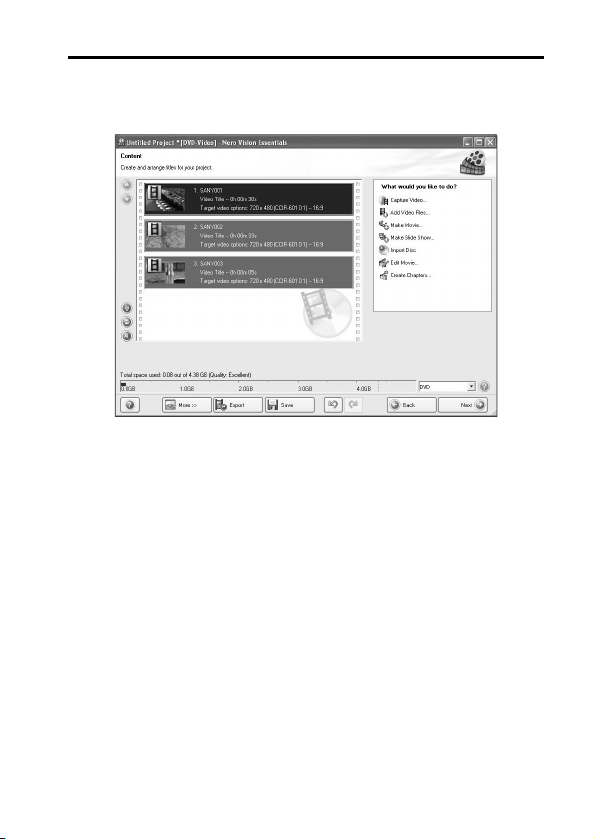
8 Cliquez sur le bouton [Open (Ouvrir)].
h Les fichiers sélectionnés sont affichés dans le champ “Content
(Contenu)”.
<Pour afficher le contenu des fichiers sélectionnés>
h Lorsque vous double-cliquez sur un fichier du champ “Content
(Contenu)”, la fenêtre de lecture du fichier s’affiche. Cliquez sur le
bouton [Next (Suivant)] pour retourner à la fenêtre précédente.
<Pour désélectionner un fichier>
1 Cliquez avec le bouton droit de la souris sur le fichier du champ
“Content (Contenu)” que vous souhaitez désélectionner.
h Un menu déroulant s’affiche.
2 Cliquez sur [Remove (Supprimer)].
h Le fichier sélectionné est supprimé du champ “Content (Contenu)”.
Français xiv
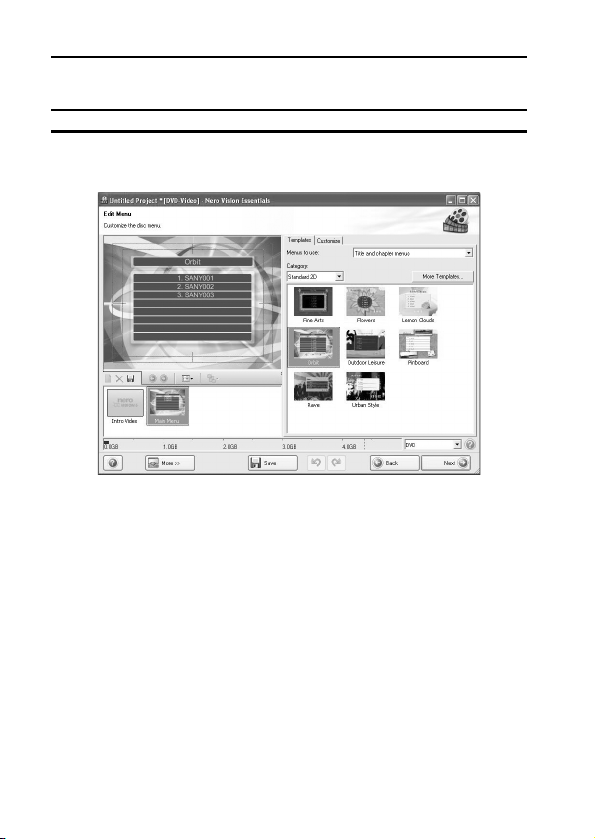
PRISE DE PHOTOS/RÉALISATION DE VIDÉOS,
LECTURE ET ENREGISTREMENT
9 Cliquez sur le bouton [Next (Suivant)].
h La fenêtre de modification du menu du disque s’affiche.
xv Français
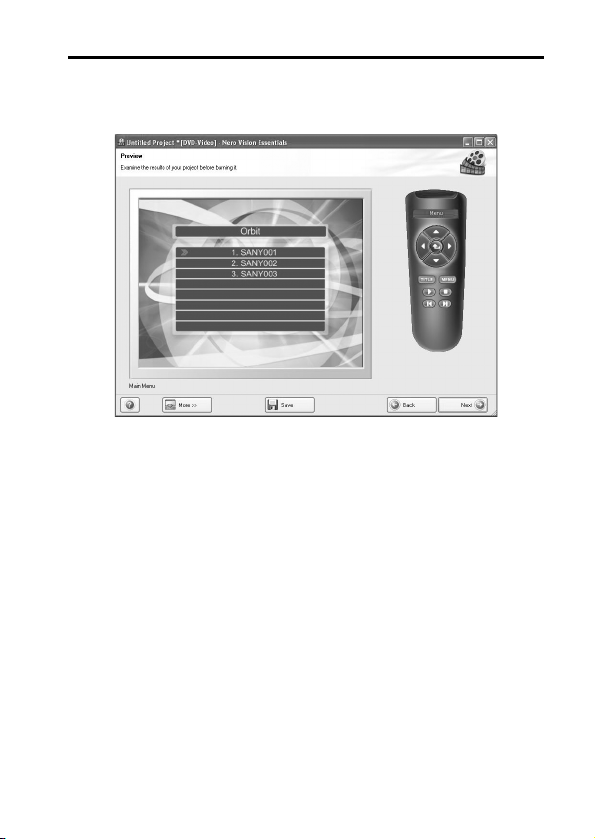
10 Cliquez sur un des modèles sous “Templates (Modèles)” et cliquez
sur le bouton [Next (Suivant)].
h Le modèle sélectionné s’affiche en aperçu.
Français xvi
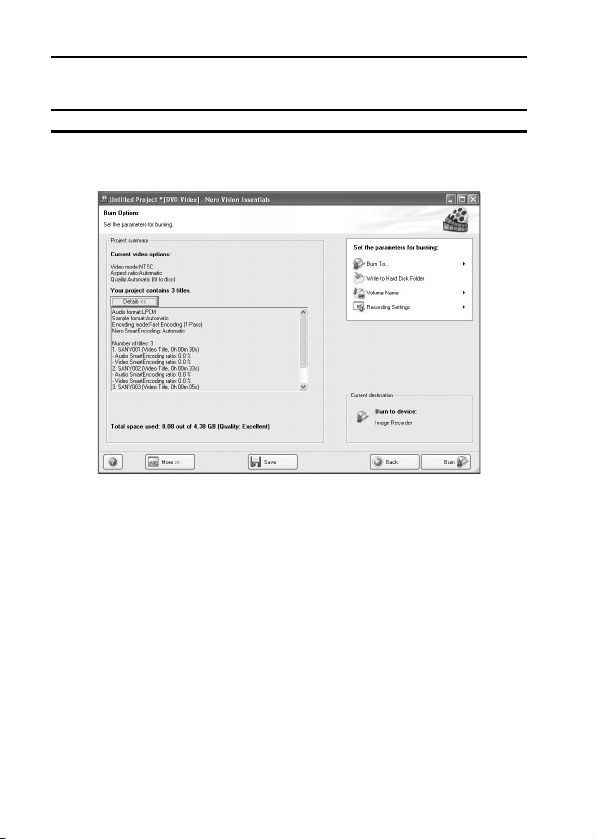
PRISE DE PHOTOS/RÉALISATION DE VIDÉOS,
LECTURE ET ENREGISTREMENT
11 Cliquez sur le bouton [Next (Suivant)].
h La fenêtre de configuration de la gravure du DVD s’affiche.
xvii Français
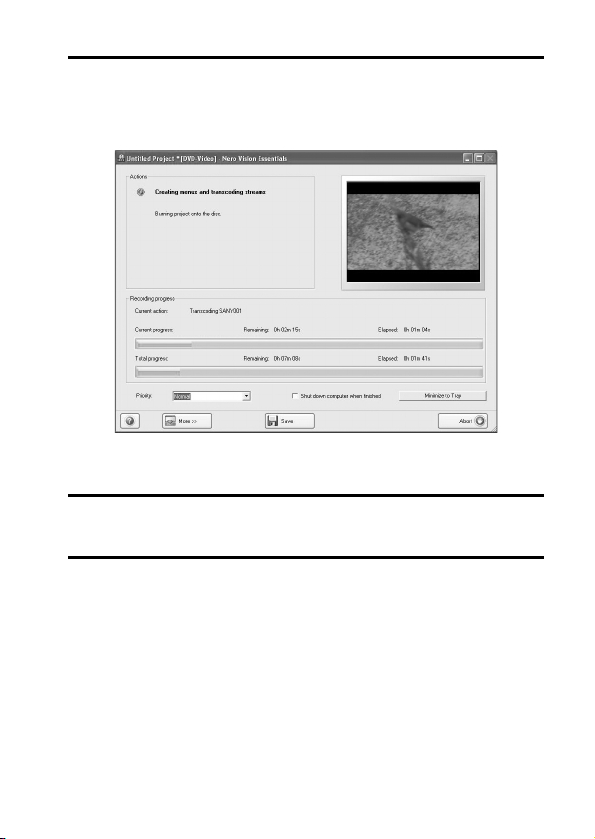
12 Cliquez sur le bouton [Burn (Graver)].
hLa gravure du disque commence.
hL’état du processus est indiqué dans le champ “Recording progress
(Progression de l’enregistrement)”.
hUne fois la gravure terminée, un écran vous demandant si vous
souhaitez enregistrer un fichier journal de la gravure s’affiche.
13 Cliquez sur le bouton [Yes (Oui)].
h Saisissez le nom du fichier journal.
14 Cliquez sur le bouton [Save (Enregistrer)].
h Un écran vous permettant de sélectionner l’opération suivante
s’affiche.
Français xviii
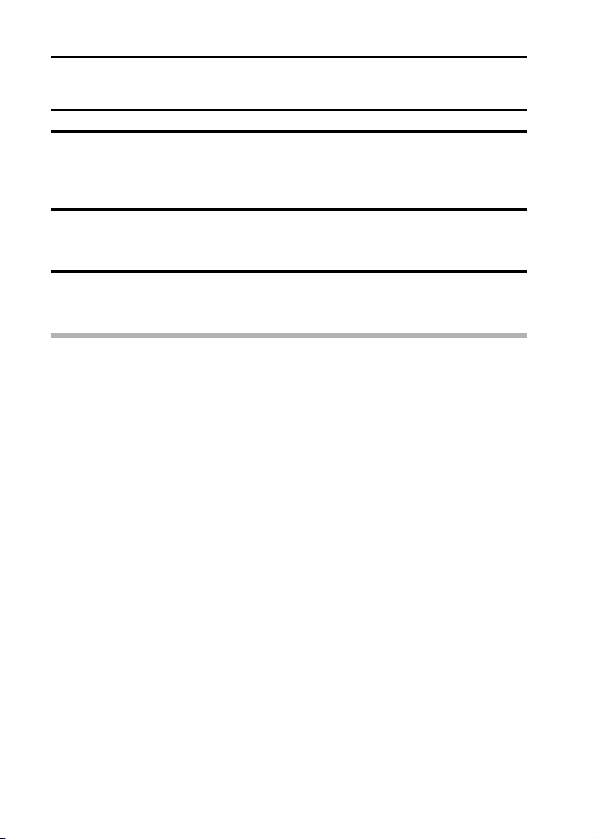
PRISE DE PHOTOS/RÉALISATION DE VIDÉOS,
LECTURE ET ENREGISTREMENT
15 Cliquez sur [Finish (Terminer)].
h Un écran vous demandant si vous souhaitez enregistrer le projet
s’affiche.
16 Cliquez sur le bouton [Yes (Oui)].
h Saisissez le nom du fichier du projet.
17 Cliquez sur le bouton [Save (Enregistrer)].
h Nero Vision Essentials se ferme.
ATTENTION
i Lors de la gravure d’images en pleine haute définition (HD) sur un DVD,
selon la capacité de l’ordinateur, la conversion du format vidéo peut
prendre du temps.
i Les logiciels de DVD vendus dans le commerce ne peuvent être lus.
xix Français
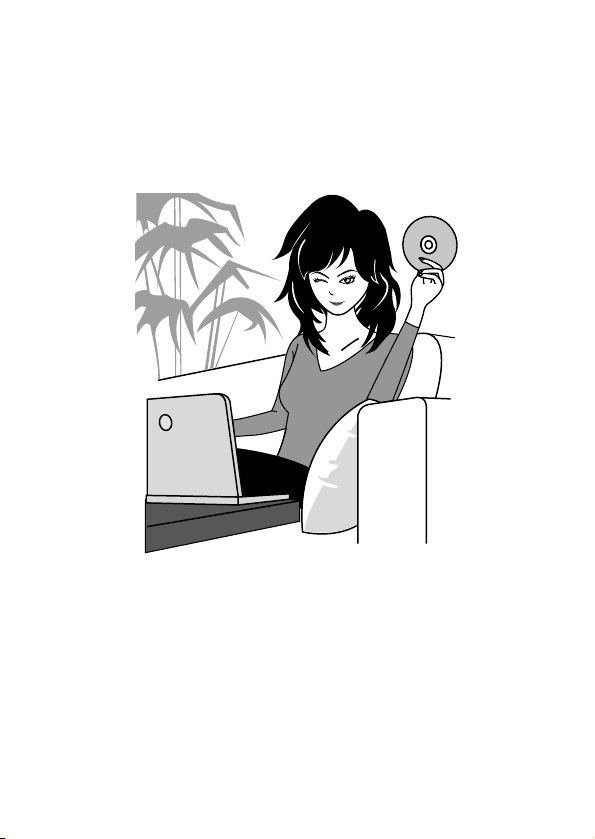
Qu’en pensez-vous ? Extrêmement pratiques, ces accessoires vous
permettent non seulement de visualiser immédiatement les images
capturées avec l’appareil photo, mais aussi de télécharger des images sur
votre ordinateur et de créer vos propres DVD. Lisez les explications suivantes
pour découvrir comment vous pouvez profiter pleinement de la fonction vidéo
numérique de votre appareil photo.
Français xx
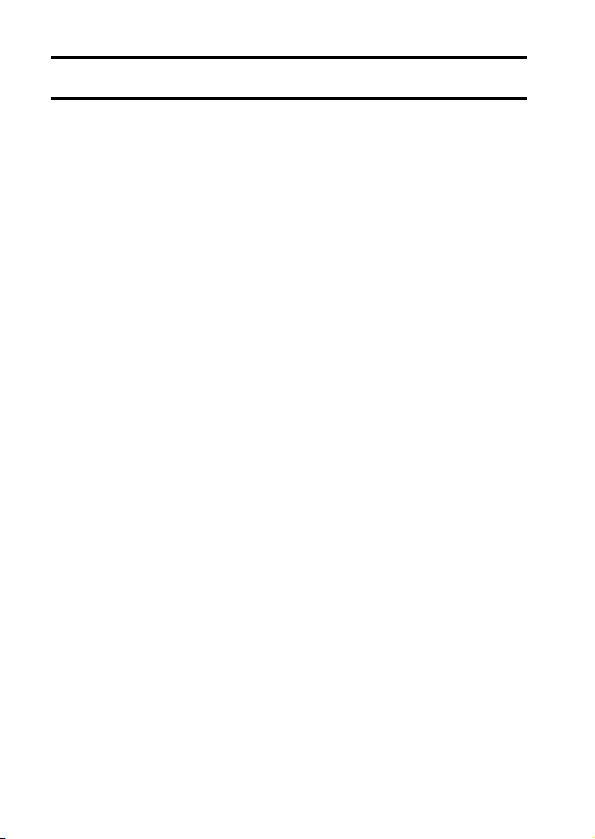
TABLE DES MATIÈRES
COMMENT LIRE CE MANUEL ..............................................................iii
RECHERCHE RAPIDE PAR ACTION ................................................... 6
VÉRIFICATION DE LA PRÉSENCE DES ACCESSOIRES
INCLUS ............................................................................................ 11
Comment utiliser les accessoires ................................................. 13
À PROPOS DES ACCESSOIRES VENDUS SÉPARÉMENT ET
DE LA CARTE ................................................................................. 15
Accessoires vendus séparément .................................................. 15
Cartes pouvant être utilisées avec l’appareil photo ......................16
Signification du terme “carte” dans le présent manuel .................16
UTILISATION OPTIMALE DE VOTRE APPAREIL PHOTO ................17
Images de haute qualité en mode “Full High Definition*” ............. 17
Mode SIMPLE pour une utilisation rapide et aisée ....................... 18
Stabilisation de l’image pour des photos nettes ........................... 18
Prise de portraits nets ................................................................... 19
Fonction Xacti Library ................................................................... 19
Nombreux accessoires pour une utilisation optimale des images
capturées .................................................................................. 20
PRÉSENTATION DU SYSTÈME ......................................................... 21
RÉGLAGE
NOM DES PIÈCES .............................................................................. 22
Appareil photo ............................................................................... 22
Station d’accueil ............................................................................ 25
Télécommande ............................................................................. 26
INSTALLATION DE LA CARTE ........................................................... 27
PRÉPARATION DE LA STATION D’ACCUEIL ................................... 29
PRÉPARATION DE LA TÉLÉCOMMANDE ......................................... 30
Préparation du bloc-pile ................................................................ 30
Utilisation de la télécommande ..................................................... 31
ALIMENTATION .................................................................................. 33
Charge du bloc-pile ....................................................................... 33
Utilisation d’une prise électrique ................................................... 37
À propos de la recharge ............................................................... 39
À propos de l’icône d’avertissement relatif à la
température \ ...................................................................... 39
ALLUMER ET ÉTEINDRE L’APPAREIL PHOTO ................................ 40
Allumer l’appareil photo ................................................................40
Allumer l’appareil photo lorsque le mode d’économie d’énergie
(veille) est activé ....................................................................... 41
Éteindre l’appareil photo ............................................................... 42
1 Français

RÉGLAGE DE LA DATE ET DE L’HEURE ..........................................43
PERMUTATION ENTRE LE MODE DE PRISE DE PHOTOS/
RÉALISATION DE VIDÉOS ET LE MODE DE LECTURE ..............46
MODE SIMPLE/MODE NORMAL .........................................................47
À propos du mode SIMPLE et du mode NORMAL .......................47
Permutation entre les modes SIMPLE et NORMAL ......................48
Pour accéder/quitter l’écran de menu du mode
SIMPLE/NORMAL ....................................................................49
Présentation de l’écran de réglage du mode SIMPLE ..................55
Présentation de l’écran de réglage du mode NORMAL ................59
CHAMP DE VISION ..............................................................................67
SIMPLE
PRISE DE PHOTOS
AVANT DE PRENDRE DES PHOTOS .................................................68
Pour les meilleurs résultats ...........................................................68
Utilisation de la mise au point automatique ...................................69
Sélection de la taille d’enregistrement ...........................................71
Sélection du réglage de mise au point ..........................................72
Conseils relatifs à la prise de photos .............................................73
ENREGISTREMENT DE VIDÉOS ........................................................74
PRISE DE PHOTOS INDIVIDUELLES .................................................75
Utilisation du flash .........................................................................77
PRISE D’UNE IMAGE INDIVIDUELLE PENDANT
L’ENREGISTREMENT D’UNE VIDÉO .............................................79
MACROPHOTOGRAPHIE (ZOOM) .....................................................81
PRISE DE PHOTOS/RÉALISATION DE VIDÉOS ET LECTURE À
L’AIDE DE LA TÉLÉCOMMANDE ...................................................83
LECTURE
LECTURE DE VIDÉOS ET D’IMAGES INDIVIDUELLES ....................84
Comment enregistrer une image d’une vidéo comme image
individuelle ................................................................................87
LECTURE DE DIAPORAMA ................................................................88
VOLUME DE LECTURE .......................................................................89
EFFACEMENT DE FICHIERS ..............................................................90
Effacer une/effacer tout .................................................................90
Effacer sélect. ................................................................................91
MODES DE LECTURE .........................................................................93
Lecture à l’écran de 21 images .....................................................93
Sélection du dossier de lecture .....................................................94
Agrandissement (zoom avant) de l’image .....................................95
Français 2
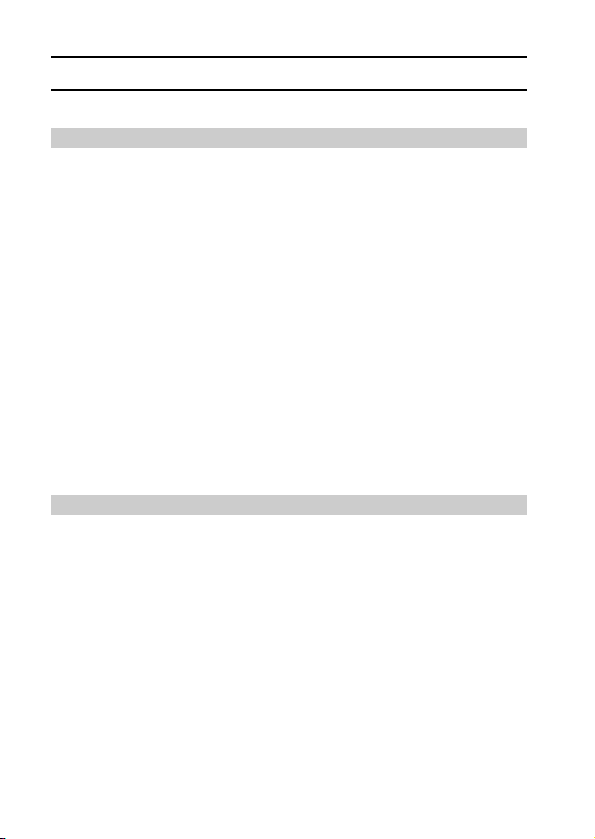
TABLE DES MATIÈRES
NORMAL
PRISE DE PHOTOS
MENU D’ENREGISTREMENT 1 .......................................................... 96
Réglage vidéo ............................................................................... 96
Réglage des images individuelles .............................................. 100
Réglage de la sélection de scène ............................................... 101
Réglage du filtre .......................................................................... 101
Réglage du retardateur ............................................................... 102
MENU D’ENREGISTREMENT 2 ........................................................ 103
Réglage de la compensation de mouvement
(stabilisation de l’image) .........................................................103
Réglage de la plage de mise au point ........................................ 104
Réglage du mode de mise au point ............................................ 105
Réglage du mode de mesure de la lumière ................................ 105
Réglage de la sensibilité ISO ...................................................... 106
MENU D’ENREGISTREMENT 3 ........................................................ 107
Réglage de la balance des blancs .............................................. 107
Réglage de l’exposition ............................................................... 108
Réglage du chasseur de visages ................................................ 109
Réglage de la plage grand angulaire photo ................................110
Réglage du mode haute sensibilité ............................................. 111
Réglage du zoom numérique ...................................................... 111
Compensation d’exposition .........................................................112
LECTURE
MENU DE LECTURE 1 ...................................................................... 114
Paramètres du diaporama ..........................................................114
Réglage de la protection des fichiers .......................................... 115
Protection de fichiers sélectionnés ............................................. 116
Modifier la taille ........................................................................... 117
Rotation ...................................................................................... 117
MENU DE LECTURE 2 ...................................................................... 118
Correction du contraste .............................................................. 118
Modification de vidéos ................................................................119
Instructions d’impression ............................................................ 129
AFFICHAGE DES INFORMATIONS RELATIVES AUX
FICHIERS ...................................................................................... 133
3 Français
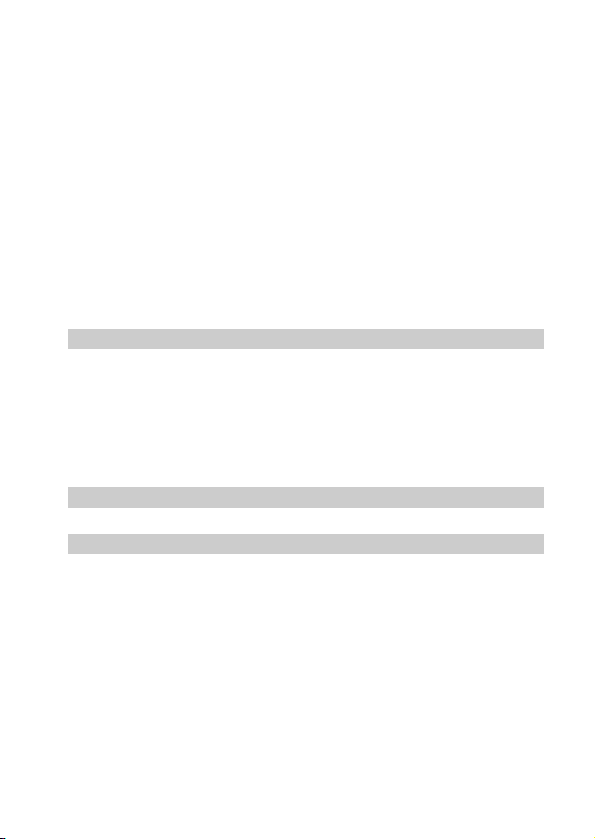
RÉGLAGES D’OPTION
AFFICHAGE DU MENU DE RÉGLAGE D’OPTION ...........................134
PRÉSENTATION DU MENU DE RÉGLAGE D’OPTION ...................135
Réglage du dossier de stockage .................................................141
Réglage du raccourci ..................................................................142
Langue de l’écran ........................................................................144
Réglage de la sortie TV ...............................................................145
Réglage de la suite de la numérotation des fichiers ....................150
Formatage (initialisation) .............................................................152
VÉRIFICATION DE LA MÉMOIRE RESTANTE SUR LA CARTE ......153
Vérification du nombre d’images et de la durée
d’enregistrement vidéo restants ..............................................153
Pour les enregistrements audio ...................................................154
VÉRIFICATION DE LA CHARGE RESTANTE DU BLOC-PILE .........155
AUTRES DISPOSITIFS ET CONNEXIONS
CONNEXION À UN TÉLÉVISEUR
CONNEXION À UN CONNECTEUR D’ENTRÉE DE VIDÉO
STANDARD ....................................................................................157
PROFITER D’UNE QUALITÉ D’IMAGE SUPÉRIEURE .....................158
Connexion au connecteur S-VIDÉO ............................................158
Connexion au connecteur 480p/720p/1080i/1080p .....................159
Connexion au connecteur HDMI .................................................160
LECTURE SUR UN TÉLÉVISEUR .....................................................161
Xacti Library ........................................................................................162
CONNEXION À UNE IMPRIMANTE
IMPRESSION .....................................................................................163
AUTRES CONNEXIONS
CONNEXION D’UN MICROPHONE/CASQUE D’ÉCOUTE ...............166
MONTAGE DE SABOT ......................................................................167
Français 4
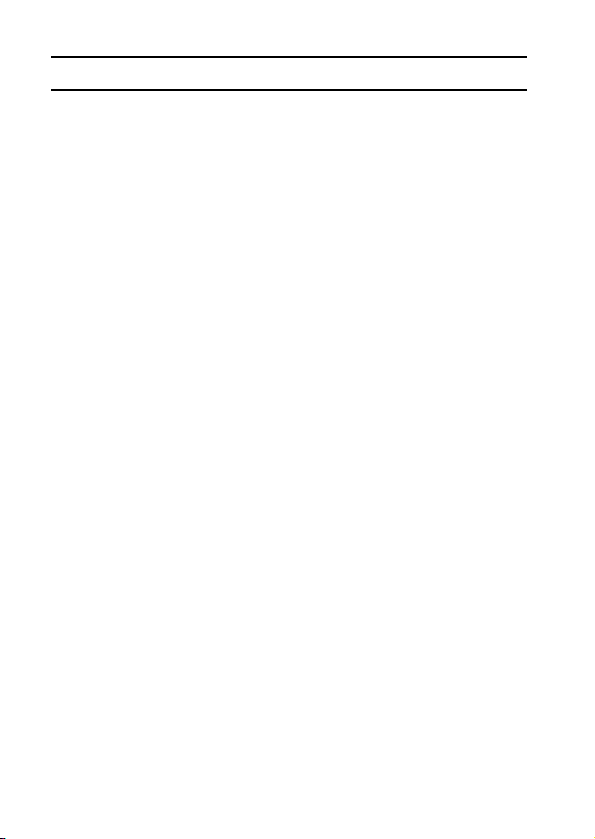
TABLE DES MATIÈRES
ANNEXES
QUESTIONS FRÉQUEMMENT POSÉES ......................................... 168
DÉPANNAGE .................................................................................... 176
Appareil photo ............................................................................. 176
Station d’accueil .......................................................................... 186
Remarques relatives à la fonction de sélection de scène et
aux filtres ................................................................................ 188
SPÉCIFICATIONS ............................................................................. 190
Appareil photo ............................................................................. 190
Connecteurs de l’appareil photo ................................................. 194
Durée de vie du bloc-pile ............................................................ 195
Nombre d’images, temps de réalisation de vidéos et durée
d’enregistrement possibles ..................................................... 196
Station d’accueil .......................................................................... 197
Télécommande ........................................................................... 197
En ce qui concerne l’indicateur multifonctions ............................ 198
Adaptateur c.a. fourni ................................................................. 199
Bloc-pile au Li-ion fourni ............................................................. 199
Autres ......................................................................................... 200
Avant d’effectuer des prises importantes, commencez par
réaliser un test pour vérifier que l’appareil photo est
configuré et prêt à fonctionner ................................................ 201
CONSEILS RELATIFS À LA PRISE DE PHOTOS ............................ 202
5 Français
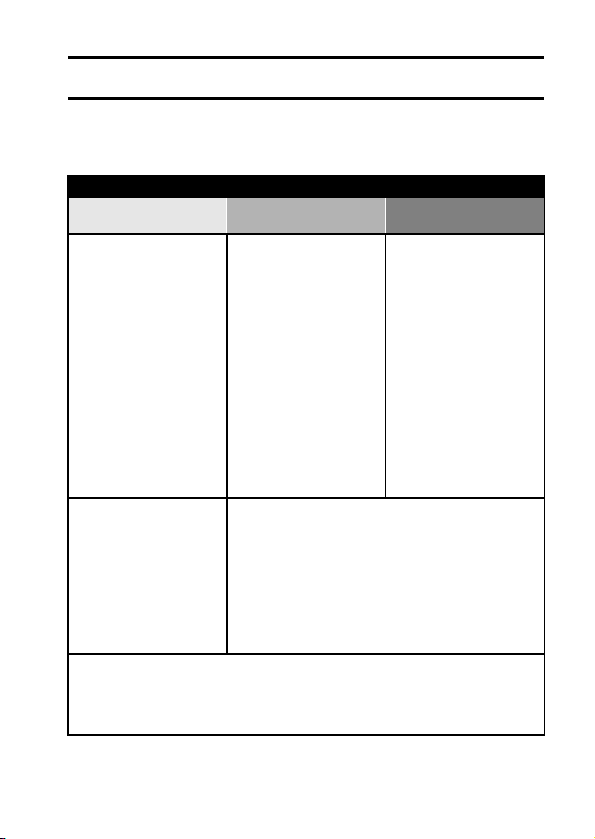
RECHERCHE RAPIDE PAR ACTION
Votre appareil photo dispose de nombreuses fonctions pratiques. Vous
pouvez trouver dans le tableau suivant l’action correspondant à vos besoins,
de la création de la photo que vous souhaitez à la visualisation d’images
grâce à diverses techniques.
Prise/enregistrement de photos
Fonctionnement de
base
Préparation à la prise/
l’enregistrement de
photos
• “ENREGISTREMENT
DE VIDÉOS” à la
page 74
• “PRISE DE PHOTOS
INDIVIDUELLES” à la
page 75
• “Prise de série d’images”
à la page 100
• “Enregistrement audio” à
la page 97
Optimiser la qualité
des photos
• “Sélection de la taille
d’enregistrement” aux
pages 56 et 71
• “Réglage vidéo” aux
pages 60 et 96
• “Réglage des images
individuelles” aux
pages 60 et 100
Capturer des sujets se déplaçant rapidement
• “Réglage de la sélection de scène” (mode sports) aux pages 60 et 101
Supprimer l’effet de mouvement de l’appareil photo
• “Stabilisateur vidéo” et “Stabilisateur photo” à la page 62
• “Réglage de la compensation de mouvement (stabilisation de l’image)” à la page 103
Fonctions pratiques Autres fonctions
Consigner la date et
l’heure de vos photos
• “RÉGLAGE DE LA DATE
ET DE L’HEURE” à la
page 43
Zoom avant sur le
sujet
• “MACROPHOTOGRAPHI
E (ZOOM)” à la page 81
Photographie de près
• “Plage de mise au point”
(mode super macro) aux
pages 56 et 62
• “Sélection du réglage de
mise au point” (mode
super macro) à la
page 72
Pour une mise au
point plus précise
• “Comment utiliser la mise
au point manuelle” (mise
au point manuelle) à la
page 104
Régler la mise au
point sur une plage
plus étroite
• “Réglage du mode de
mise au point” à la
page 105
Réduire le bruit lors
de l’enregistrement
• “Paramètre RÉDUCTION
BRUIT” à la page 138
Définir les caractéristiques de couleur/
contraste de l’appareil photo
• “Paramètre de qualité de l’image” à la page 138
Français 6
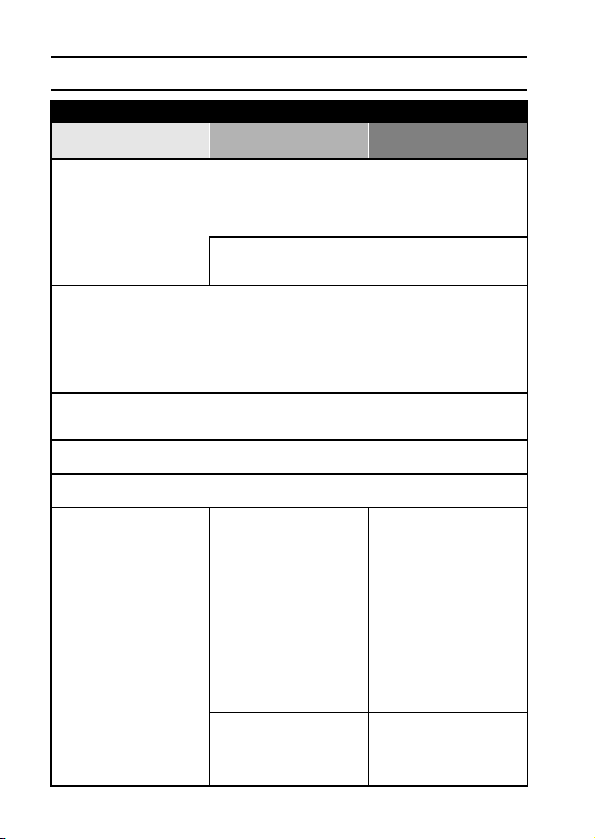
RECHERCHE RAPIDE PAR ACTION
Prise/enregistrement de photos
Fonctionnement de
base
Prise de photos dans des conditions sombres
• “Compensation d’exposition” à la page 112
• “Utilisation du flash” aux pages 60 et 77
• “Réglage de la sélection de scène” (mode de portrait nocturne/mode de feu d’artifice/
mode de lampe) aux pages 60 et 101
Prise de photos d’individus
• “Réglage de la sélection de scène” (mode de portrait/mode de portrait nocturne) aux
pages 60 et 101
• “Réglage du filtre” (filtre cosmétique) aux pages 60 et 101
• “Utilisation du flash” (anti-yeux rouges) aux pages 60 et 77
Prise de portraits nets
• “Réglage du chasseur de visages” aux pages 64 et 109
Fonctionnement simplifié pour la prise de photos ou la réalisation de
vidéos/la lecture
• “MODE SIMPLE/MODE NORMAL” à la page 47
Photographie de paysages
• “Réglage de la sélection de scène” (mode paysage) aux pages 60 et 101
Se prendre en photo soi-même
• “Réglage du retardateur” à la page 102
Fonctions pratiques Autres fonctions
Augmenter la sensibilité de l’appareil photo
• “Réglage de la sensibilité ISO” aux pages 62 et 106
• “Réglage du mode haute sensibilité” aux pages 64 et 111
Assombrir ou éclaircir
des images
• “Compensation
d’exposition” à la page 112
• “Réglage du mode haute
sensibilité” pages 64 et
111
Modifier la couleur des
images
• “Réglage du filtre” (filtre
monochrome/filtre sépia)
aux pages 60 et 101
Mesurer la luminosité
d’une zone spécifique
• “Réglage du mode de
mesure de la lumière” aux
pages 62 et 105
Régler la sensibilité
de l’appareil photo
• “Réglage de la sensibilité
ISO” pages 62 et 106
Pour un réglage plus
précis de l’exposition
• “Réglage de l’exposition”
(contrôle d’exposition
manuel) aux pages 64 et 108
Rendre le blanc naturel
• “Réglage de la balance
des blancs” aux pages 64
et 107
7 Français
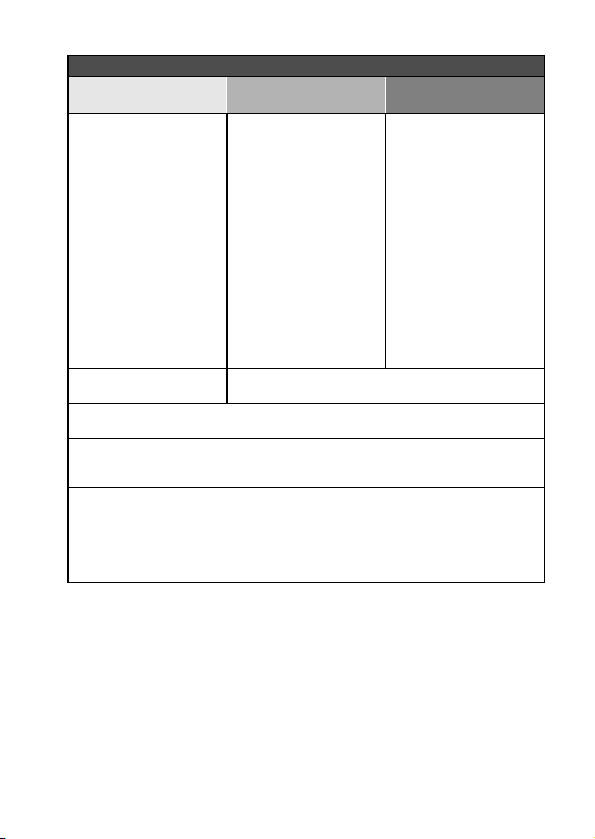
Lecture
Fonctionnement de
base
Préparation à la
visualisation
d’images
• “LECTURE DE VIDÉOS
ET D’IMAGES
INDIVIDUELLES” à la
page 84
• “Lecture audio” à la
page 98
Lecture continue
• “LECTURE DE DIAPORAMA” aux pages 58, 65, 88 et 114
Ajustez la luminosité de l’écran
• “Réglage de la luminosité de l’écran” à la page 76
• “Réglage LUMINOSITÉ” à la page 138
Lecture sur un téléviseur
• “LECTURE SUR UN TÉLÉVISEUR” à la page 161
Régler le système TV
• “Réglage de la sortie TV” aux pages 140 et 145
Comment utiliser Xacti Library
• “Xacti Library” à la page 162
Fonctions pratiques Autres fonctions
Ajuster le volume des
haut-parleurs
•“VOLUME DE
LECTURE” pages 58, 65
et 89
Rechercher une
image/des fichiers
audio
• “Lecture à l’écran de 21
images” à la page 93
• “Sélection du dossier de
lecture” aux pages 66 et
94
Agrandir une image
• “Agrandissement (zoom
avant) de l’image” à la
page 95
Ajuster le volume des haut-parleurs
• “VOLUME DE LECTURE” aux pages 58, 65 et 89
Modifier l’angle de
vue
• “Rotation” aux pages 65
et 117
Réduire la taille de la
photo
• “Modifier la taille” aux
pages 65 et 117
Français 8
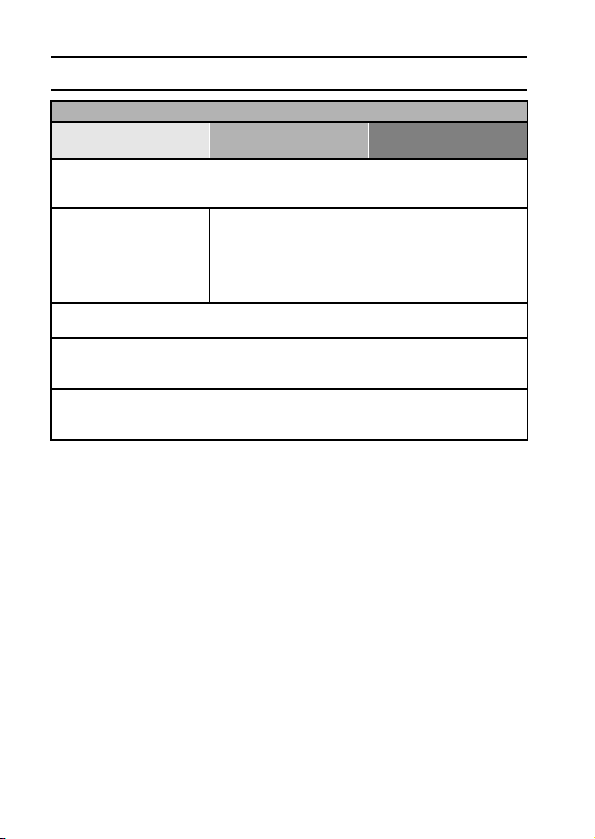
RECHERCHE RAPIDE PAR ACTION
Gestion/traitement de fichiers
Fonctionnement de
base
Rechercher une image/des fichiers audio
• “Lecture à l’écran de 21 images” à la page 93
• “Sélection du dossier de lecture” aux pages 66 et 94
Supprimer des
fichiers
• “EFFACEMENT DE
FICHIERS” aux
pages 58, 65 et 90
Effacer une partie d’une vidéo et assembler des vidéos
• “Modification de vidéos” aux pages 66 et 119
Spécifier le nombre d’impressions, l’impression d’un index et la date
d’impression
• “Instructions d’impression” aux pages 66 et 129
Afficher les réglages utilisés lors de l’enregistrement de l’image/des
fichiers audio
• “AFFICHAGE DES INFORMATIONS RELATIVES AUX FICHIERS” à la page 133
Fonctions pratiques Autres fonctions
Protéger les fichiers contre l’effacement
accidentel
• “Réglage de la protection des fichiers” aux pages 65 et
115
Formater une carte
• “Formatage (initialisation)” aux pages 140 et 152
9 Français
